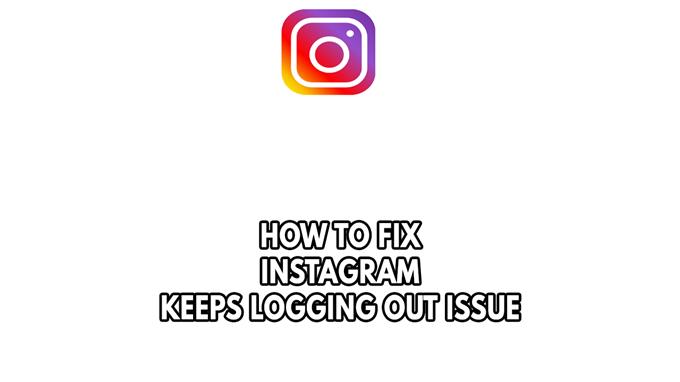O Instagram continua a registrar você da sua conta? Vários fatores podem causar esse problema, como um problema com o cache do navegador e os cookies, o aplicativo do Instagram desatualizado, o conflito de aplicativos de terceiros ou um problema nas extensões do navegador instaladas. Para corrigir o Instagram continua a registrar o problema, você precisará executar uma série de etapas de solução de problemas.
O Instagram é um dos conhecidos site de rede de plataformas de mídia social que permite que os usuários compartilhem fotografias e vídeos com seus amigos ou o público em geral. Por meio de recursos como gostar, comentários, mensagens diretas, seguir e até marcar conteúdo, para mencionar alguns, isso permite que os usuários interajam entre si. Foi lançado inicialmente em 2010 e depois comprado pelo Facebook em 2012. A partir de agora, existem mais de 1,5 bilhão de usuários em todo o mundo.
Os usuários do Instagram continuam saindo do aplicativo Instagram e da conta do Instagram? Veja como corrigir o Instagram continua a registrar o problema


Um dos problemas que muitos usuários do Instagram podem ter ao usar o Instagram em um dispositivo móvel, como um Android e iOS, ou um navegador da Web é o Instagram continua a registrar o problema. Essa pode ser uma experiência frustrante, pois impede que você acesse sua conta do Instagram quando continua a registrar você.
Aqui está o que você precisa fazer para corrigir o Instagram continua a registrar seu problema.
Corrija #1 reinicie seu computador ou dispositivos móveis
Reiniciar seu computador ou dispositivos móveis é a primeira coisa que você deve fazer nessa situação. Às vezes, um bug temporário no Instagram pode ser a causa deste Instagram continua a registrar o problema, o que normalmente é resolvido, desligando o dispositivo e depois ligando -o novamente. Esse processo atualizará o sistema operacional e a conexão do telefone ao Instagram.
Reiniciando dispositivos móveis
Etapa 1: Pressione e segure o botão liga/desliga até que o menu liga/desliga apareça.
Etapa 2: Selecione Reiniciar.
Correção #2 Verifique a conexão com a Internet
Para fazer login com sua conta do Instagram, o telefone precisa se comunicar com os servidores do Instagram. Uma boa conexão à Internet é necessária para isso, se o seu smartphone tiver uma conexão ruim ou instável, é provável que você experimente problemas de aplicativos do Instagram.
Você precisa verificar a velocidade de conexão da Internet do seu dispositivo fazendo um teste de velocidade.
Verificando a conexão com a Internet
Etapa 1: Abra o seu navegador no seu dispositivo móvel. Escolha qualquer navegador da Internet preferido que desejar.
Etapa 2: digite speedtest.net para ter sua verificação de velocidade da Internet. O site de teste de velocidade é uma das ferramentas da web mais populares para verificar a velocidade da sua conexão.
Etapa 3: Pressione o botão GO. Pressionar o botão GO iniciará o teste de velocidade.
Etapa 4: Aguarde a conclusão dos resultados do teste de velocidade. Descubra a rapidez com que sua velocidade de download e upload.
Se você não possui uma Internet ou está passando por Internet ou sem internet, reinicie seu dispositivo ou roteador de rede. Uma redefinição pode ajudar se você estiver tendo problemas com sua Internet.
Etapa 1: Desconecte os cabos de alimentação do seu modem e roteador.
Etapa 2: Reconecte seu modem e roteador à fonte de alimentação após um minuto e ligue os dispositivos.
S tep 3: Aguarde as luzes acenderem novamente.
Para ter um sinal estável na Internet com sua conexão Wi-Fi, os usuários do Instagram podem fazer as seguintes etapas:
Etapa 1: Ao usar o aplicativo, tente desconectar quaisquer outros dispositivos conectados ao roteador Wi-Fi. Isso permite que o gadget utilize a quantidade máxima de largura de banda da Internet.
Etapa 2: aproximar o dispositivo do roteador. Isso permitirá que o gadget receba um sinal Wi-Fi significativamente mais forte.
Etapa 3: Se você tiver um roteador de banda dupla, tente conectar o dispositivo de streaming ao canal de 5 GHz em vez da banda de 2,4 GHz.
Corrigir #3 CEAR CACE CLEY Instagram
Um Dados de cache do Instagram corrompido é uma das razões comuns pelas quais o Instagram continua fazendo o registro de você. Para corrigir esse problema, o navegador ou o próprio aplicativo do Instagram devem ser limpos de seu cache e cookies do Instagram. Isso depende da plataforma em que você está tendo o problema. Abaixo estão as etapas para limpar o cache do Instagram:
limpando o navegador Chrome
Etapa 1: Abra o navegador Chrome e clique nos três pontos no canto superior direito.
Etapa 2: Abra mais ferramentas.
Etapa 3: Selecione Painel de dados de navegação limpo e selecione o que deseja excluir.
Etapa 4: Escolha o histórico de navegação, cookies e outros dados do site, imagens e arquivos em cache e clique no botão Limpar dados. Isso vai limpar o cache.
Etapa 5: Fechar o Chrome e relançar o Google Chrome.
Limpe o cache do Instagram e o aplicativo Instagram
Etapa 1: Configurações abertas.
Etapa 2: Selecione aplicativos.
Etapa 3: Escolha o aplicativo Instagram.
Etapa 4: Selecione o armazenamento.
Etapa 5: Toque na opção de cache clara e dados claros.
Correção #4 Atualize o aplicativo Instagram
Outra causa do Instagram continua registrando seu problema é um aplicativo desatualizado no Instagram. Você precisa garantir que esteja usando a versão mais recente do aplicativo Instagram, pois isso terá vários aprimoramentos, recursos e correções de bugs não encontrados na versão mais antiga do aplicativo Instagram.
Para atualizar o aplicativo de mídia social no seu dispositivo, aqui está o que você precisa fazer para atualizações do Instagram.
Atualizando o aplicativo do Instagram
Etapa 1: Abra a App Store.
Etapa 2: No canto superior direito, toque no ícone do perfil.
Etapa 3: Toque em gerenciar aplicativos e dispositivo. Os aplicativos com uma atualização disponível são rotulados como “Atualização disponível”.
Etapa 4: Toque na atualização.
Corrigir #5 Desative aplicativos de terceiros
O uso de um aplicativo de terceiros é outra opção para acessar sua conta do Instagram em um dispositivo Android. Esses aplicativos fornecem recursos não disponíveis no aplicativo oficial, como a capacidade de fazer login com várias contas do Instagram ou a capacidade de personalizar a aparência do seu feed de notícias.
Esses aplicativos ocasionalmente criam bugs do Instagram, que você pode encontrar. Se você ainda continuar fazendo logon, tente desativar ou desinstalar esses aplicativos suspeitos.
Remova aplicativos de terceiros
Etapa 1: Abra o aplicativo Google Play Store.
Etapa 2: No canto superior direito, toque no ícone do perfil.
Etapa 3: Toque em gerenciar aplicativos e dispositivos e depois gerenciar.
Etapa 4: Toque no nome do aplicativo que você deseja excluir.
Etapa 5: toque na desinstalação.
Corrija #6 Desative extensões em seu navegador
Ao fazer login na sua conta do Instagram usando um navegador de computador, o Instagram continua fazendo o registro de você? É possível que o problema esteja sendo causado por uma extensão do navegador. Sua sessão no Instagram pode ser interrompida por extensões específicas do navegador, resultando nessa questão momentânea.
Você pode tentar desativar as extensões do seu navegador e ver se ele corrige o problema no Instagram.
removendo extensões de cromo
- No seu computador, abra o Chrome.
- No canto superior direito, clique em mais e mais ferramentas e extensões.
- Para a extensão que deseja remover, clique em Remover.
- Confirme clicando em Remover.
Outra maneira de remover a extensão do Chrome:
- Abra o Google Chrome.
- Na barra de pesquisa, digite “Chrome: // Extensões/”
- Passe por suas extensões e desative -as.
Tente verificar se o Instagram continua a registrar você ainda ocorre.
Correção #7 Verifique se o servidor Instagram está inativo
Os servidores do Instagram podem ficar indisponíveis de vez em quando. Um período de manutenção não planejado ou um problema técnico pode ser o culpado por isso. Você provavelmente encontrará o Instagram continua registrando seu problema quando isso acontecer. Além disso, você não poderá acessar o aplicativo Instagram.
Usando o site do DownTector, você pode determinar se os servidores do Instagram estão acessíveis. Você pode encontrar o último relatório de interrupção de 24 horas para o Instagram simplesmente digitando o Instagram na barra de pesquisa.
Correção #8 Verifique sua conta do Instagram para atividades suspeitas
Você pode estar experimentando este Instagram continua registrando seu problema porque sua conta do Instagram foi invadida. Você geralmente sabe que sua conta é invadida por causa da tentativa incomum de login e também verá atividades suspeitas com sua conta. Para corrigir isso, você precisará alterar imediatamente a senha da conta do usuário do Instagram para impedir que os hackers efetuem login com sua única conta no Instagram.
Altere a senha do Instagram de um computador
- Clique na imagem do seu perfil no canto superior direito e clique na página Configurações.
- Clique em Alterar senha no menu à esquerda.
- Digite sua senha atual e digite sua nova senha.
- Clique em Alterar senha para prosseguir.
Altere a senha do Instagram de um iPhone ou Android
- Toque no perfil ou na sua imagem de perfil na parte inferior direita para ir ao seu perfil.
- Toque em mais opções no canto superior direito e toque na página Configurações.
- Toque em segurança e toque em senha.
- Digite sua senha atual e digite sua nova senha.
- Toque em salvar ou feito no canto superior direito.
Altere a senha do Instagram Lite do Android
- Toque no perfil ou na sua imagem de perfil na parte inferior direita para ir ao seu perfil.
- Toque em mais opções no canto superior direito e toque na página Configurações.
- Toque em segurança e toque em senha.
- Digite sua senha atual e digite sua nova senha.
- Toque em feito no canto superior direito.
Altere a senha do Instagram de um navegador móvel
- Toque em sua imagem de perfil na parte inferior direita para ir ao seu perfil.
- Toque na página Configurações na parte superior.
- Toque em Alterar senha.
- Digite sua senha atual e digite sua nova senha.
- Toque em Alterar senha para prosseguir.
Se sua conta foi hackear, você poderá entrar em contato com o suporte do Instagram para obter ajuda deles.
Correção #9 Verifique a hora e as configurações de data
Se você tiver as configurações de data e hora erradas no seu computador ou telefone, o Instagram poderá registrar repetidamente você da sua conta. Com os certificados no seu PC e no servidor do Instagram, isso resulta em um conflito de segurança. Você deve confirmar que as configurações de tempo são precisas.
Definindo o tempo correto no PC
Etapa 1: Clique com o botão direito do mouse no tempo presente no lado inferior direito da tela.
Etapa 2: Clique em Ajustar a data/hora.
Etapa 3: Se as opções “Defina o tempo automaticamente” e “Defina o fuso horário automaticamente” não forem verificadas, ative -as e deixe o computador decidir o fuso horário para você.
Etapa 4: Se as duas opções forem verificadas e você ainda estiver tendo tempo incorreto, clique em Alterar e definir manualmente o tempo correto de acordo com sua localização.
Definindo o tempo correto no Android
Etapa 1: Abra o aplicativo de configurações.
Etapa 2: Procure data e hora.
Etapa 3: Se a data e a hora automáticas estiverem desativadas, tente ativá -las e verifique se o problema foi resolvido.
Etapa 4: Se a data e a hora automáticas estiverem ativadas, tente definir manualmente a hora e a data corretas de acordo com o fuso horário.
Correção #10 Desative a VPN
A VPN afetará a maneira como você faz o login com o aplicativo se estiver usando o Instagram enquanto a VPN estiver em execução. Você deve desativar sua VPN enquanto estiver usando o Instagram para evitar problemas.
Correção #10 Reinstale o aplicativo do Instagram
Se as etapas anteriores mencionadas não funcionarem, você provavelmente precisará reinstalar o aplicativo Instagram. Um aplicativo corrompido já pode ser a causa do problema. Para corrigir esse problema do Instagram, você deve desinstalar o aplicativo e instalar o Instagram no seu dispositivo.
Reinstalando o Instagram
Etapa 1: Open Google Play Store.
Etapa 2: Pesquise o Instagram.
Etapa 3: Na página de visualização, clique em Desinstalar.
Etapa 4: Toque em instalação.
perguntas frequentes
- A conta comercial do Instagram é gratuita?
Sim, é grátis.
- Uma conta falsa do Instagram pode ser rastreada?
Depende da situação.
- Posso pesquisar no Instagram sem uma conta?
Sim, desde que você tenha o nome de usuário exato.
- Você pode ter vários usuários em uma conta do Instagram?
Apenas uma conta do Instagram pode ser registrada de cada vez, mas você pode armazenar várias contas ou diferentes dados do Instagram.
- é uma conta profissional do Instagram?
Sim, é grátis.